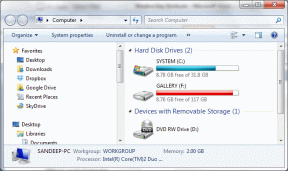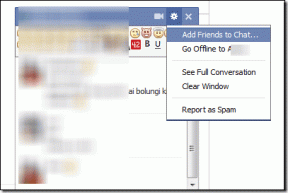Як повернути функцію заповнювача для OneDrive
Різне / / February 14, 2022
OneDrive у Windows 8.1 мав цю чудову функцію заповнювачів або розумної синхронізації, яка дозволяла вам завантажувати лише потрібні вам файли з хмари. Але, посилаючись на тугу причину, що користувачі не знають про цю функцію і, отже, не використовують її, Microsoft видалив його в Windows 10.

Але, як завжди, є обхідний шлях, який повертає цю функцію. Давайте подивимося, що це таке і ще один метод.
Метод мережевого диска
Крок 1: Увійдіть у свій обліковий запис OneDrive у браузері.
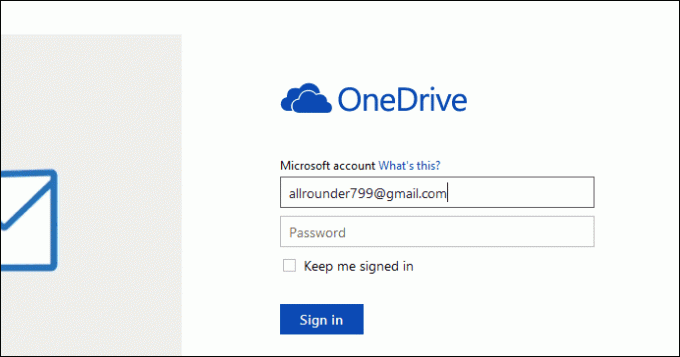
Крок 2: Перейдіть до ваших файлів. В адресному рядку браузер, скопіюйте текст після cid=. CID – це унікальний ідентифікатор, пов’язаний з вашим обліковим записом, який буде використано на наступному кроці.
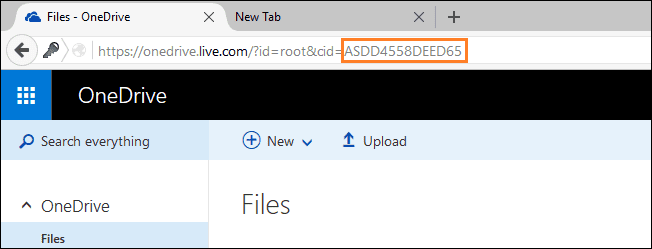
Крок 3: Йти до Мій комп'ютер на комп’ютері, клацніть правою кнопкою миші мережа на бічній панелі натисніть на Карта мережевого диска... Це відкриє нове вікно майстра.
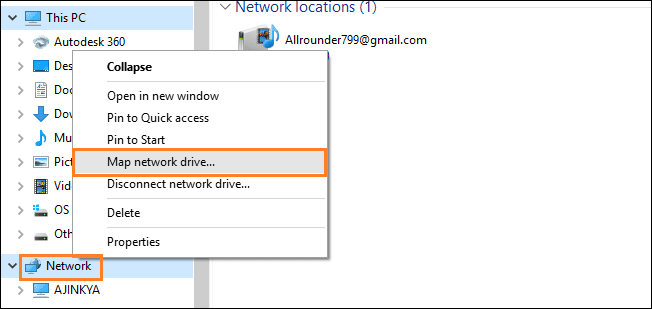
Крок 4: Виберіть букву диска зі спадного меню та введіть у поле Папка https://d.docs.live.net/ і додайте ідентифікатор клієнта, який ви скопіювали на другому кроці. Відзначте галочкою Повторно підключіться під час входу і натисніть на Закінчити.

Крок 5: Він почне намагатися підключитися, а після підключення запитає у вас ваші облікові дані OneDrive. Введіть їх і поставте галочку Запам'ятай мої облікові дані тому вам не доведеться вводити їх знову і знову.
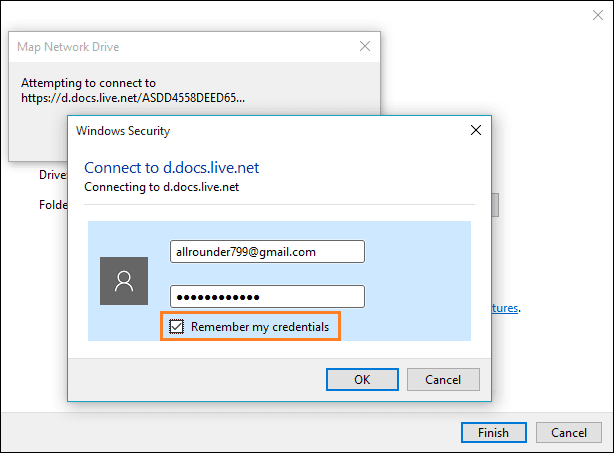
Крута порада: За допомогою OneDrive ви можете отримати доступ до всіх файлів на своєму ПК з будь-якого місця, дізнатися, як.
Вибіркова синхронізація папок
Наведений вище метод відмінно підходить для того, щоб не зберігати кожен файл на вашому комп’ютері. Але що робити, якщо ви хочете, щоб на вашому ПК постійно були доступні лише певні папки. OneDrive має вбудовану функціональність.

Просто клацніть правою кнопкою миші піктограму OneDrive на панелі завдань і натисніть Налаштування > вкладка Обліковий запис > Вибрати папки. У новому вікні виберіть папки, які потрібно синхронізувати.
Альтернатива – Odrive
Odrive є альтернативним клієнтом для OneDrive та багатьох інших хмарних служб, які пропонують функції заповнювача, а також вибіркову синхронізацію. Виконайте покрокову процедуру, щоб налаштувати його.
Крок 1: Завантажте клієнт Odrive Desktop з тут і встановіть його. Odrive з’явиться у вигляді папки та значка на панелі завдань із кількома основними параметрами.

Крок 2: Оскільки більшість налаштувань базується на Інтернеті, пов'язування хмарного облікового запису також виконується таким же чином. Відкрийте обліковий запис Odrive у своєму браузері та натисніть Отримати посилання. Додайте Onedrive та будь-яку іншу хмарну службу, яку ви хочете зв’язати, ввівши свої облікові дані та надавши необхідні дозволи.
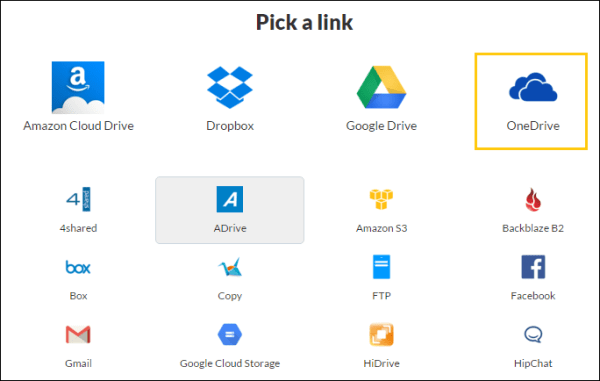
Крок 3: Відкрийте папку Odrive на ПК і клацніть правою кнопкою миші > Оновити якщо папка вашої хмарної служби не з’явилася. Ваша папка та всі файли будуть посиланнями та завантажуватимуться лише тоді, коли ви відкриєте певний файл.

Якщо ви хочете знову перетворити завантажений файл або папку в заповнювачі, просто клацніть їх правою кнопкою миші та натисніть Розсинхронізувати.
Odrive дуже хороший, з деякими досить непоганими (платними) доповненнями, але якщо вам потрібні лише заповнювачі або розумна синхронізація для Ondedrive, буде достатньо лише першого методу.
Функція повертається?
Існує дещо повідомляє, що Microsoft почула думки користувачів і думає повернути функцію заповнювача в наступному великому оновленні Redstone. Але Microsoft офіційно про це не заявляла, сприйміть цю новину з дрібкою солі і тримайте пальці.
ДИВІТЬСЯ ТАКОЖ:Microsoft змінила необмежене безкоштовне сховище для користувачів Office365: ось що змінилося
Востаннє оновлено 2 лютого 2022 року
Наведена вище стаття може містити партнерські посилання, які допомагають підтримувати Guiding Tech. Однак це не впливає на нашу редакційну чесність. Зміст залишається неупередженим та автентичним.